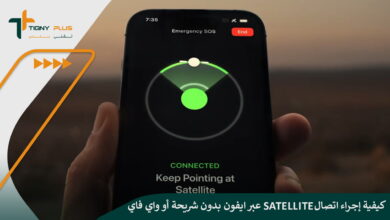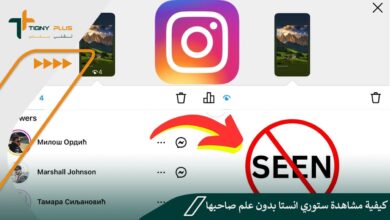شروحات
كيفية طباعة الملفات من هاتفك مباشرةً عبر كابل USB أو واي فاي للاندرويد والايفون
إن التعرف على كيفية طباعة الملفات من هاتفك مباشرةً عبر كابل USB أو واي فاي يمكنه توفير المزيد من الوقت لك، كما يتم بالاعتماد على بعض الخطوات البسيطة؛ وفي المقابل ستتمكن من الحصول على النتائج المرضية.
المحتويات
عرض
وقد وردت خطوات طباعة الملفات من الهاتف على النحو التالي:
- قمت بتحميل تطبيق Print share من هنا للاندرويد، ولتحميل التطبيق على الايفون اضغط هنا.
- بدأت بتثبيت التطبيق على الهاتف، عبر الضغط على الأمر “تحميل”، واتباع التعليمات الظاهرة على الشاشة.
- قمت بتوصيل الهاتف للطابعة عبر وصلة الـ USB والـ OTG.
- قمت بتشغيل التطبيق والضغط على زر تحديد أو select.
- ضغطت على كلمة Direct USB connected.
- قمت باختيار اسم الطابعة، وبعدها قمت بمنح التطبيق الإذن للوصول إلى ملفات الهاتف وتصفحها.
- بدأت بطباعة الملف المحدد.
تطبيق HP print service plugin لطباعة الملفات من الهاتف مباشرةً
إليك الخطوات التي يمكنك اتباعها لاستخدام تطبيق HP print service plugin لطباعة الملفات من الهاتف مباشرةً عبر كابل USB أو واي فاي، وقد جاءت على النحو التالي:
- قمت بتحميل التطبيق للاندرويد من هنا، وبإمكانك تحميله على الايفون عبر الضغط هنا.
- بعدها تأكدت من توصيل الهاتف والطباعة بنفس شبكة الواي فاي.
- قمت بتشغيل التطبيق.
- اخترت الملف المراد طباعته وضغطت على الأمر “اطبع”.
طباعة الملفات من هاتفك مباشرةً عبر كابل USB أو واي فاي للايفون
هناك بعض الخطوات البسيطة التي يمكنك اتباعها عند طباعة الملفات من هاتفك مباشرةً عبر كابل USB أو واي فاي على هاتف الايفون، وقد جاءت الخطوات المخصصة لذلك على النحو التالي:
- قمت بتفعيل خاصية Air print.
- بدأت بتوصيل الهاتف والطابعة بنفس شبكة الواي فاي.
- بحثت من الهاتف عن الأجهزة المتصلة بشبكة الواي فاي، وبعدها قمت باختيار اسم الطابعة.
- ضغطت على كلمة موافق، ومن ثم قمت بتحديد الملف المراد طباعته.